Calibre là một chương trình tuyệt vời để quản lý sách điện tử. Calibre không chỉ được phép duy trì và tổ chức thư viện sách điện tử của bạn mà còn thực hiện chuyển đổi định dạng.
Calibre cũng có thể cho phép bạn đọc sách điện tử trên hệ thống của mình mà không cần thiết bị đọc sách điện tử. Tất nhiên, bạn luôn có thể đọc sách điện tử trên điện thoại thông minh.
Cài đặt Calibre
Để cài đặt đầy đủ, bao gồm tất cả các phần dependency, bạn có thể sử dụng lệnh sau:
sudo -v && wget -nv -O- https://download.calibre-ebook.com/linux-installer.sh | sudo sh /dev/stdinLệnh sẽ thực hiện toàn bộ cài đặt trên hệ thống của bạn. Nếu gặp lỗi chứng chỉ không đáng tin cậy thì bạn nên thử lệnh sau:
sudo -v && wget --no-check-certificate -nv -O- https://download.calibre-ebook.com/linux-installer.sh | sudo sh /dev/stdinLƯU Ý: Bạn nên cài đặt sẵn các chương trình xdg-utils, wget, xz-utils và python 2 trên hệ thống của mình để biên dịch mã. Đảm bảo rằng bạn đã cài đặt những thứ này trước khi thực hiện một trong các lệnh trên.
Bắt đầu với Calibre
Sau khi cài đặt, bạn đã sẵn sàng tạo thư viện sách điện tử của mình. Khi bạn khởi động Calibre, bạn sẽ thấy một màn hình tương tự như sau:
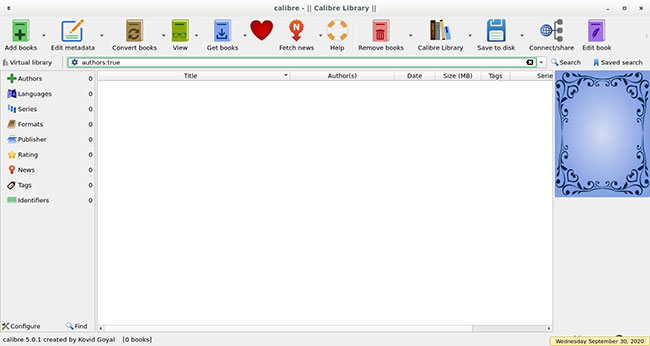
Thư viện trống và bạn có thể dễ dàng tìm sách trực tuyến để thêm vào. Cách nhanh nhất để thêm chúng, nếu bạn chưa có, là tìm kiếm. Calibre được tích hợp khả năng tìm kiếm. Ở đầu màn hình là nút có nội dung Get Books. Sau khi bạn nhấn nút, một cửa sổ khác sẽ mở ra. Tại đây, bạn có thể nhập tên tác giả, tên sách hoặc từ khóa. Ở phía bên trái là danh sách các trang web đang được tìm kiếm theo những tiêu chí bạn đã nhập. Bạn có thể bỏ chọn bất kỳ trang web nào không muốn tìm kiếm.
Hãy xem xét một ví dụ. Trong "Title", hãy nhập "Rikki Tikki Tavi". Đây là một trong những cuốn sách hay nhất trong bộ sách “Jungle Book”. Sau khi tìm kiếm hoàn tất, bạn có thể thấy kết quả được hiển thị trong hình sau.
Nếu đang tìm kiếm một định dạng cụ thể, chẳng hạn như EPUB, bạn có thể xem bên dưới tiêu đề “Store” là danh sách tên trang và định dạng. Theo mặc định, danh sách được sắp xếp theo giá và tất cả sách miễn phí nằm ở trên cùng (nếu có).
Nếu một mục nhập có nhiều định dạng được liệt kê, thì bạn sẽ được nhắc muốn tải xuống định dạng nào, sau khi nhấp đúp vào mục nhập bạn muốn tải. Sau khi được chọn, bạn sẽ được yêu cầu thêm sách đã tải xuống vào thư viện.
Nếu bạn nhấp đúp vào một mục nhập không có loại định dạng được liệt kê, bạn sẽ được đưa đến trang web cụ thể nơi bạn có thể tải xuống sách theo cách thủ công.
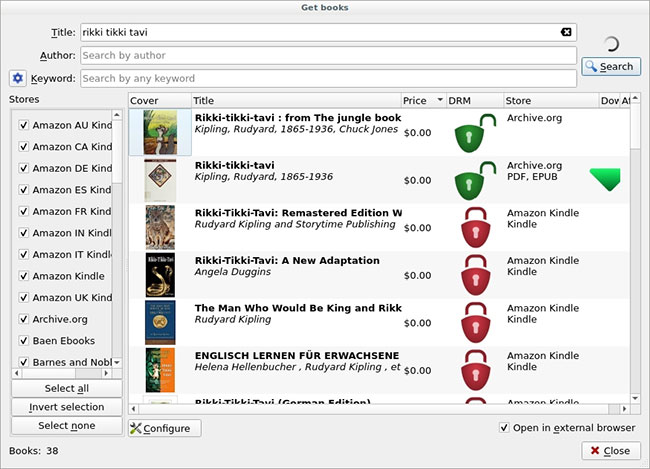
Giả sử bạn đã có sách điện tử trên hệ thống của mình. Bạn có thể dễ dàng kéo và thả các file vào giao diện Calibre. Bạn cũng có thể thêm sách vào thư viện bằng cách nhấp vào biểu tượng “Add Books” ở trên cùng bên trái của cửa sổ Calibre.
Thông tin sách
Hầu hết các sách, tùy thuộc vào định dạng sẽ có thêm dữ liệu trong file. Ví dụ, có thể có một hình ảnh bìa sách. Nếu bìa không theo ý bạn, không tồn tại hoặc không đúng với cuốn sách, bạn có thể thay thế bằng bìa khác.
Nhấp vào mục nhập của sách một lần để chọn, sau đó nhấp chuột phải và chọn “Edit Metadata” và “Edit Metadata Individually”. Bây giờ. bạn sẽ thấy một cửa sổ tương tự như hình bên dưới:
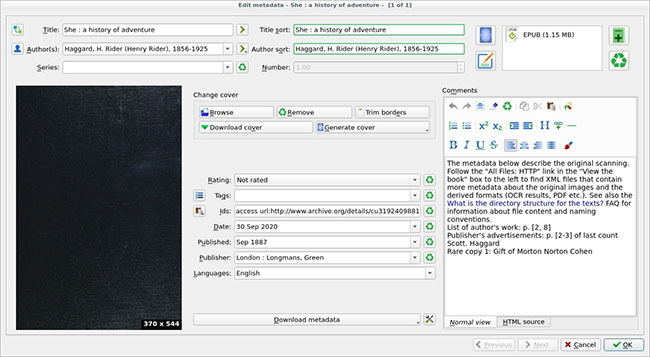
Như bạn có thể thấy, ảnh bìa không phải lúc nào cũng ổn. Trong sách điện tử ví dụ, hình ảnh là màu đen. Có một nút ở giữa màn hình có nhãn “Download Cover”. Nhấn nút này và cho phép Calibre thực hiện tìm kiếm bìa mới. Sau khi một trang bìa được hiển thị khiến bạn thích thú, bạn có thể nhấp vào nó để chọn nó làm ảnh bìa mới.
Bạn có thể nhận thấy rằng phần Comments ở bên phải không hiển thị tóm tắt hợp lệ của cuốn sách. Để cố gắng sửa một số siêu dữ liệu tổng thể, bạn có thể nhấp vào nút “Download Metadata” ở cuối cửa sổ. Sau khi tìm thấy siêu dữ liệu của cuốn sách, bạn sẽ được đưa ra lựa chọn sẽ sử dụng cái nào nếu tìm thấy nhiều lựa chọn. Sau đó, bạn sẽ được cung cấp một danh sách tất cả ảnh bìa để chọn vì đây là một phần của siêu dữ liệu.
Đảm bảo bạn nhấp vào OK để lưu bất kỳ siêu dữ liệu nào đã bị thay đổi khi tải xuống.
Định dạng sách
Bạn cũng có thể chuyển đổi sách điện tử từ định dạng này sang định dạng khác. Các định dạng được Calibre chấp nhận cũng như có thể chuyển đổi từ định dạng này sang định dạng khác là:
Để thực hiện chuyển đổi, bạn cần nhấp vào nút Convert Books ở đầu màn hình Calibre. Bằng cách nhấp vào biểu tượng, bạn có thể chuyển đổi một cuốn sách điện tử. Nếu bạn nhấp vào mũi tên xuống ở bên phải của nút, bạn có thể chọn chuyển đổi sách riêng lẻ hoặc hàng loạt.
Không có vấn đề gì bạn chuyển đổi, định dạng đầu ra được liệt kê ở trên cùng bên phải của màn hình chuyển đổi.
Việc chuyển đổi sách điện tử có thể hữu ích. Đôi khi, bạn có thể lùng sục trên Internet để tìm kiếm một cuốn sách điện tử cụ thể và chỉ tìm thấy nó ở một số định dạng lạ mà thiết bị đọc sách điện tử của bạn sẽ không nhận ra. Sử dụng Calibre, bạn có thể chuyển đổi nó sang định dạng phù hợp hơn với bạn.
Chỉnh sửa sách điện tử
Nếu bạn bắt gặp một cuốn sách điện tử có lỗi, đôi khi có thể gây khó chịu, bạn có thể sửa nó.
Trên màn hình chính của Calibre, bạn nên đánh dấu sách điện tử mà bạn muốn chỉnh sửa và sau đó nhấp vào nút Edit Book ở phía trên bên phải của màn hình.
Sau khi mở sách điện tử để chỉnh sửa, bạn sẽ thấy ba cột thông tin. Cột ngoài cùng bên trái hiển thị các file HTML khác nhau trong EPUB. Cột giữa chứa nội dung HTML của file bạn đã chọn ở bên trái. Cột bên phải hiển thị nội dung HTML sẽ trông như thế nào trong E-reader.
E-Reader
Để đọc sách của mình, bạn cần nhấp đúp vào mục nhập sách điện tử và sách điện tử sẽ mở trong trình đọc sách điện tử Calibre. Tại đây, bạn có thể thay đổi kích thước cửa sổ và đọc sách điện tử từ thư viện của mình.
Bạn có thể đọc qua sách điện tử và chỉnh sửa chúng khi bạn di chuyển, nếu cần.
Calibre là một công cụ rất hữu ích cho sách điện tử. Bạn cũng có thể tải xuống Calibre cho Windows và MacOS, nhưng cần lưu ý rằng sử dụng trên Linux sẽ tốt hơn!
Chúc bạn thực hiện thành công!
 Công nghệ
Công nghệ  AI
AI  Windows
Windows  iPhone
iPhone  Android
Android  Học IT
Học IT  Download
Download  Tiện ích
Tiện ích  Khoa học
Khoa học  Game
Game  Làng CN
Làng CN  Ứng dụng
Ứng dụng 

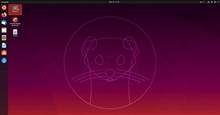
















 Linux
Linux  Đồng hồ thông minh
Đồng hồ thông minh  macOS
macOS  Chụp ảnh - Quay phim
Chụp ảnh - Quay phim  Thủ thuật SEO
Thủ thuật SEO  Phần cứng
Phần cứng  Kiến thức cơ bản
Kiến thức cơ bản  Lập trình
Lập trình  Dịch vụ công trực tuyến
Dịch vụ công trực tuyến  Dịch vụ nhà mạng
Dịch vụ nhà mạng  Quiz công nghệ
Quiz công nghệ  Microsoft Word 2016
Microsoft Word 2016  Microsoft Word 2013
Microsoft Word 2013  Microsoft Word 2007
Microsoft Word 2007  Microsoft Excel 2019
Microsoft Excel 2019  Microsoft Excel 2016
Microsoft Excel 2016  Microsoft PowerPoint 2019
Microsoft PowerPoint 2019  Google Sheets
Google Sheets  Học Photoshop
Học Photoshop  Lập trình Scratch
Lập trình Scratch  Bootstrap
Bootstrap  Năng suất
Năng suất  Game - Trò chơi
Game - Trò chơi  Hệ thống
Hệ thống  Thiết kế & Đồ họa
Thiết kế & Đồ họa  Internet
Internet  Bảo mật, Antivirus
Bảo mật, Antivirus  Doanh nghiệp
Doanh nghiệp  Ảnh & Video
Ảnh & Video  Giải trí & Âm nhạc
Giải trí & Âm nhạc  Mạng xã hội
Mạng xã hội  Lập trình
Lập trình  Giáo dục - Học tập
Giáo dục - Học tập  Lối sống
Lối sống  Tài chính & Mua sắm
Tài chính & Mua sắm  AI Trí tuệ nhân tạo
AI Trí tuệ nhân tạo  ChatGPT
ChatGPT  Gemini
Gemini  Điện máy
Điện máy  Tivi
Tivi  Tủ lạnh
Tủ lạnh  Điều hòa
Điều hòa  Máy giặt
Máy giặt  Cuộc sống
Cuộc sống  TOP
TOP  Kỹ năng
Kỹ năng  Món ngon mỗi ngày
Món ngon mỗi ngày  Nuôi dạy con
Nuôi dạy con  Mẹo vặt
Mẹo vặt  Phim ảnh, Truyện
Phim ảnh, Truyện  Làm đẹp
Làm đẹp  DIY - Handmade
DIY - Handmade  Du lịch
Du lịch  Quà tặng
Quà tặng  Giải trí
Giải trí  Là gì?
Là gì?  Nhà đẹp
Nhà đẹp  Giáng sinh - Noel
Giáng sinh - Noel  Hướng dẫn
Hướng dẫn  Ô tô, Xe máy
Ô tô, Xe máy  Tấn công mạng
Tấn công mạng  Chuyện công nghệ
Chuyện công nghệ  Công nghệ mới
Công nghệ mới  Trí tuệ Thiên tài
Trí tuệ Thiên tài